Cómo instalar la actualización acumulativa para Windows 7 Service Pack 1
Por mucho que el equipo de groovyPost adore Windows 10,nos damos cuenta de que decenas de miles de nuestros lectores siguen ejecutando Windows 7. Sinceramente, no es una sorpresa. Windows 7 es un sistema operativo sólido como una roca con actualizaciones de seguridad proporcionadas por Microsoft hasta enero de 2020. Dicho esto, Microsoft lanzó el Service Pack 1 para Windows 7 hace más de cinco años. Desde entonces, los usuarios que realizan una instalación o reinstalación de Windows 7 se enfrentan a la tarea de descargar más de un GB de actualizaciones. Esto es especialmente frustrante si está atascado con Windows 7 OEM Media, ya que primero necesitará instalar el Service Pack 1 seguido de una extensa lista de actualizaciones posteriores al SP1. Ick Es una tarea ridícula y puede dar como resultado un sistema inestable debido a la gran cantidad de actualizaciones tanto para las aplicaciones de Windows como para las actualizaciones y controladores de hardware.
Cinco años después, Microsoft ha proporcionado algunosconveniencia para los usuarios de Windows 7 SP1 con una actualización acumulativa. El paquete acumulativo contiene una colección de todas las actualizaciones para Windows 7 desde que se lanzó el Service Pack 1 en febrero de 2011. En este artículo, echamos un vistazo a la descarga e instalación del paquete acumulativo.
Cómo descargar e instalar la actualización acumulativa de Windows 7 Service Pack 1
Para comenzar la instalación del paquete acumulativo en su computadora, debe estar ejecutando Windows 7 con Service Pack 1 ya. Para confirmar si su sistema ya tiene instalado el Service Pack 1, haga clic en Inicio> haga clic con el botón derecho en Equipo> haga clic en Propiedades> busque en la edición de Windows. Si no tiene Service Pack, 1 establecido, revise las instrucciones aquí.
Una vez que haya confirmado que el Service Pack 1 esinstalado, inicie Internet Explorer, cargue la página del Catálogo de Windows Update, luego haga clic en Instalar si se le solicita. El Catálogo de actualizaciones de Windows no funciona en Microsoft Edge o en navegadores web alternativos como Mozilla Firefox o Google Chrome.
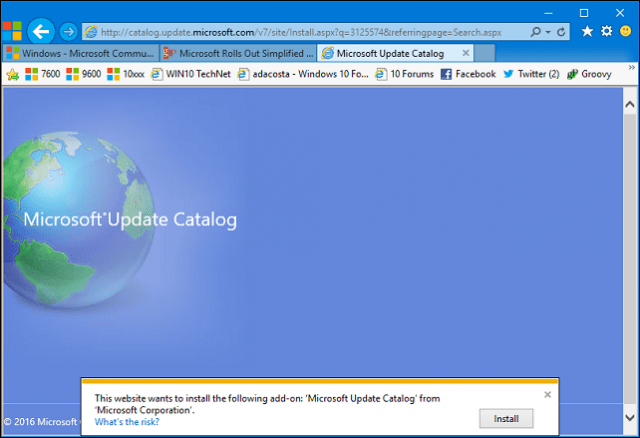
Busque 3125574 y luego agregue los paquetes quequisiera descargar. La actualización acumulativa está disponible para Windows 7 de 32 y 64 bits y Windows Server 2008 R2. Haga clic en el enlace Ver cesta en la parte superior para revisar las descargas seleccionadas.
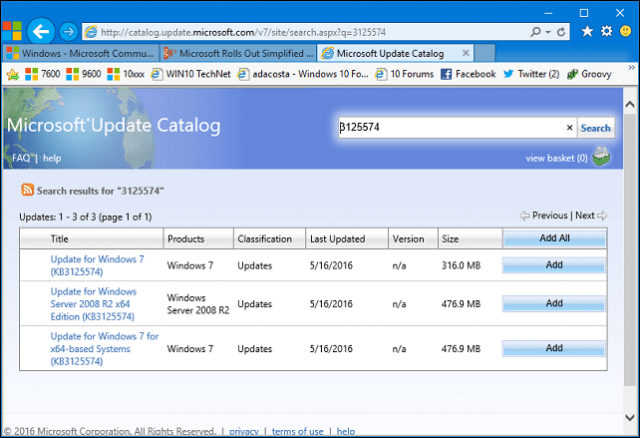
Haga clic en el botón Descargar para comenzar.
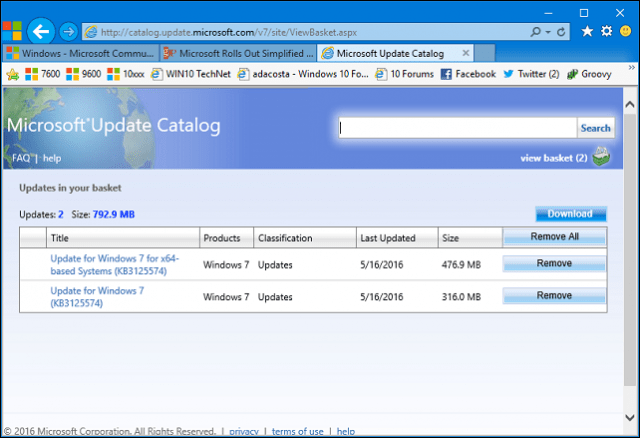
Elija dónde desea guardarlos.
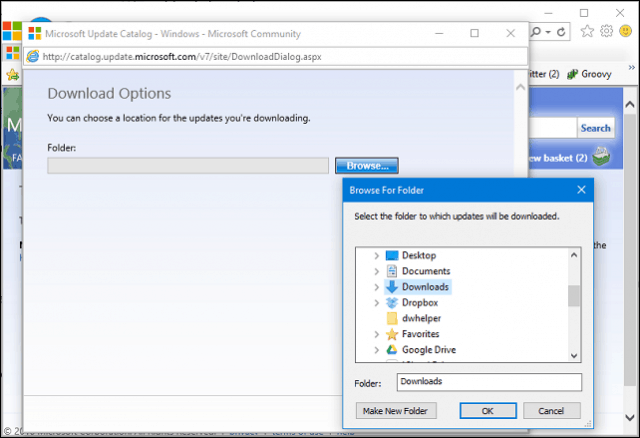
Haz clic en Continuar.
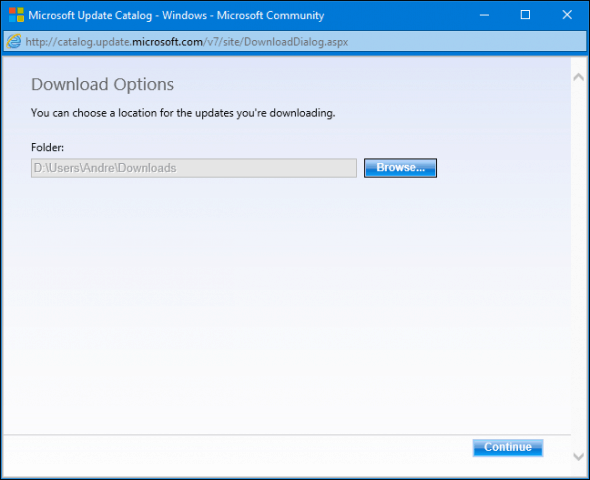
Espere hasta que se complete la descarga.
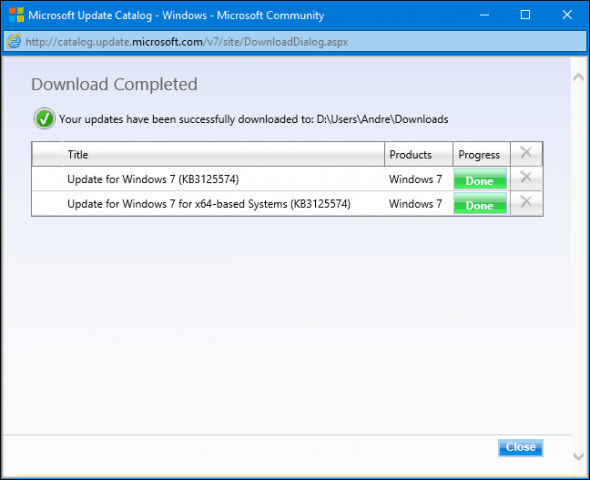
Antes de poder instalar el paquete acumulativo de Windows 7Actualización, debe tener instalada una actualización de requisitos previos (KB3020369). Asegúrese de descargar e instalar la actualización correcta para su arquitectura de Windows 7, 32 o 64 bits.
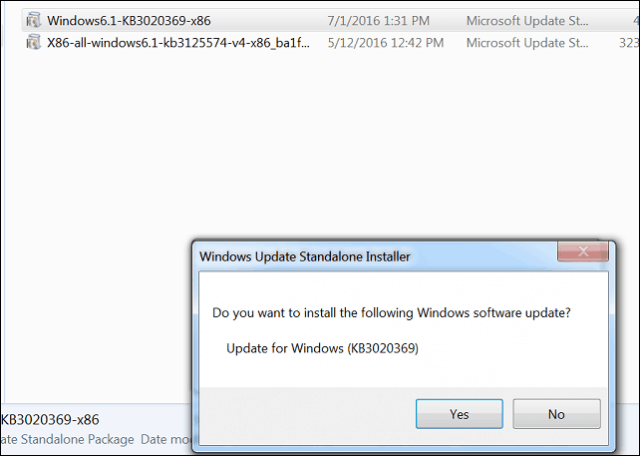
Instalar Windows 7 Roll Update
Haga doble clic en el paquete KB3125574 para comenzar la instalación.
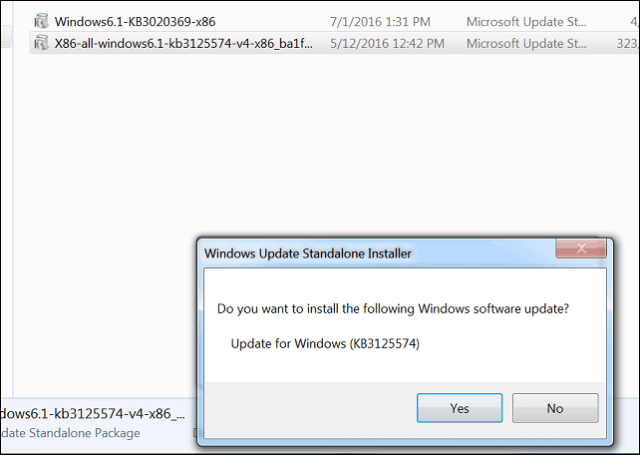
Espere mientras se instala la actualización acumulativa.
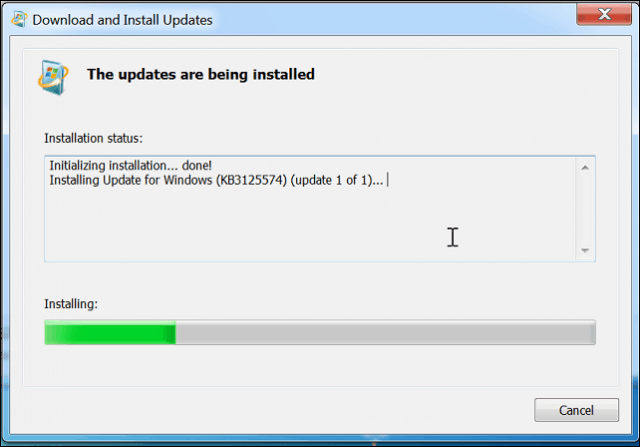
Reiniciar cuando haya terminado. Eso es todo, todas las actualizaciones anteriores de febrero de 2011 a abril de 2016 están instaladas. Curiosamente, el paquete acumulativo no instala la última versión de Internet Explorer. Consulte nuestro artículo anterior para obtener instrucciones sobre cómo hacerlo.
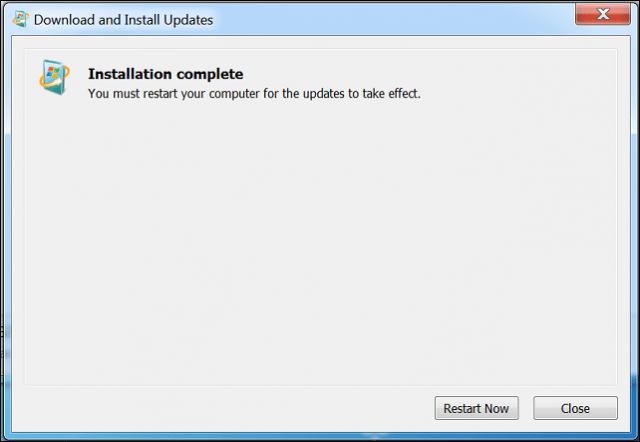
Windows 7 todavía se usa ampliamente en todo el mundo. Aunque a Microsoft le ha llevado mucho tiempo entregarlo; Es un hermoso regalo de despedida para los usuarios que aún dependen de la versión más popular de Windows hasta la fecha. Para los usuarios que aún necesitan probar aplicaciones en Windows 7 o realizar nuevas instalaciones regularmente, es conveniente y funciona según lo previsto.
Para aquellos de ustedes que todavía ejecutan Windows 7,asegúrese de revisar nuestra extensa colección de Consejos y Tutoriales para Windows 7. Escribimos sobre Windows 7 durante varios años y tuvimos una de las colecciones más extensas en Internet.

![Actualización de Microsoft Virtual Server 2005 R2 SP1 [Alerta de lanzamiento]](/images/virtual-server/microsoft-virtual-server-2005-r2-sp1-update-release-alert.png)


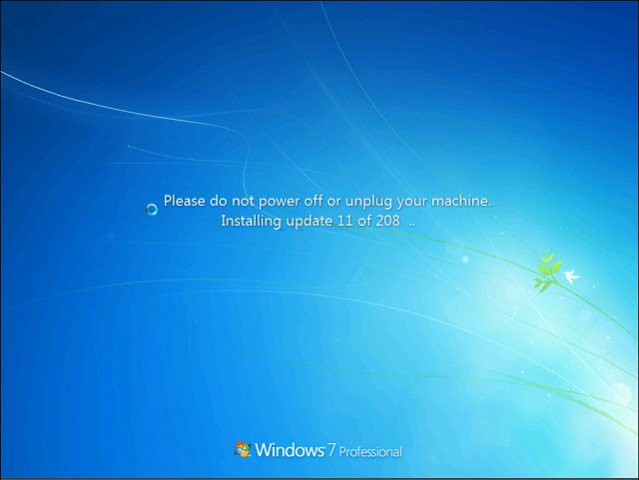
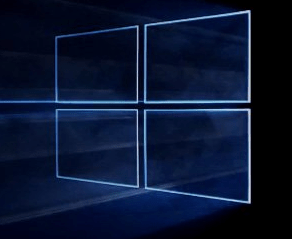




Deja un comentario